Windows10系统如何查看CPU缓存信息
如果想要了解一台处理器性能情况的话,我们就需要先查看CPU缓存。当然,大多朋友可能不知道自己CPU缓存是多少,而在Windows10正式版系统中一切变的一目了然,我们可以快速查看CPU的缓存信息。
推荐:win10 32位家庭版下载
具体如下:
1、右键点击任务栏打开任务管理器;
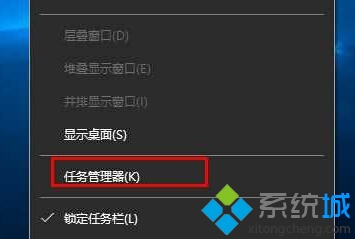
2、打开任务管理器后,我们点击“性能”来到性能界面;
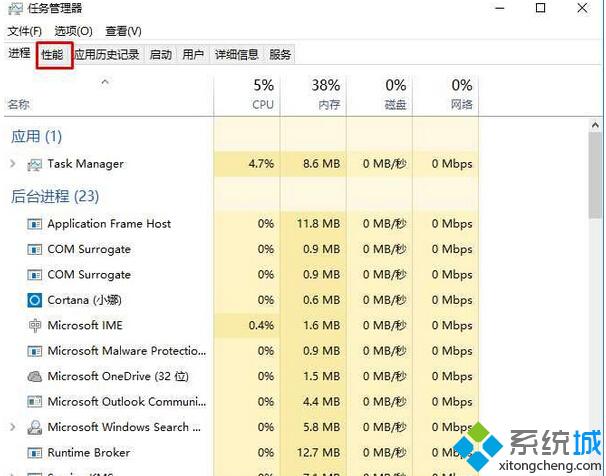
3、这时我们就可以在右下角看到CPU缓存信息了。
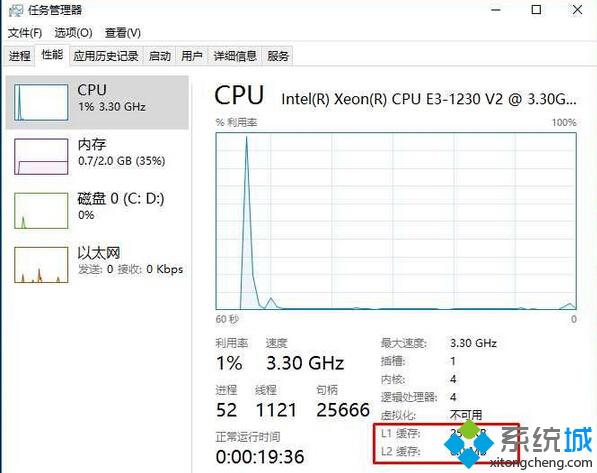
PS:CPU分L1缓存 L2缓存 L3缓存等,L1越大越好~当然CPU成本就越高。
以上就是系统城小编为大家介绍的Windows10系统快速查看CPU缓存信息的具体方法了。方法操作起来并不复杂,有同样需求的用户,不妨按照上面的步骤操作看看!
相关教程:查看当前系统内存的使用情况CPU内存win8查看系统信息windows 查看系统信息我告诉你msdn版权声明:以上内容作者已申请原创保护,未经允许不得转载,侵权必究!授权事宜、对本内容有异议或投诉,敬请联系网站管理员,我们将尽快回复您,谢谢合作!










